Minecraft — это одна из самых популярных игр в мире, которая предоставляет возможность игрокам строить свои виртуальные миры, создавать различные объекты и взаимодействовать с другими игроками по всему миру. Но как создать мод в Minecraft?
MCreator — это утилита для создания модов в Minecraft, которая позволяет игрокам создавать свои собственные элементы игры без необходимости изучать кодирование и программирование. Создание своих модов с помощью MCreator — это простой и интересный способ настроить игру таким образом, как вы хотите. Рассмотрим процесс создания модов, начиная от установки утилиты и заканчивая загрузкой созданного мода в игру.
Что такое MCreator?
Это интегрированная среда разработки (IDE) для создания модов и дополнительных элементов для игры без необходимости знания программирования. Она разработана и поддерживается компанией Pylo, которая предоставляет эту утилиту для удобства создания модификаций для Minecraft. Использование MCreator помогает игрокам с легкостью создавать свои модификации, что позволяет им настроить и изменить определенные аспекты игры, чтобы создать уникальный игровой опыт.
Одной из главных особенностей является ее простота использования, что делает ее доступной для пользователей с различным уровнем опыта в области программирования. Интерфейс интуитивно понятен, а все действия с помощью этой утилиты выполняются с помощью визуальных элементов, таких как кнопки, меню и диалоговые окна. Позволяет создавать модификации на основе существующих элементов игры, таких как блоки, предметы, мобы и многое другое.
Он поддерживает как Java Edition, так и Bedrock Edition, что позволяет разработчикам создавать моды для разных платформ и версий игры. Это также позволяет пользователям MCreator использовать множество инструментов для создания различных элементов, таких как новые текстуры, звуки и диалоговые окна.
Функции утилиты
Некоторые из основных функций MCreator включают в себя:
- Визуальный редактор. Имеет простой и интуитивно понятный визуальный редактор, который позволяет создавать и настраивать новые элементы игры, не требуя программирования.
- Редактор текстур. Имеет встроенный редактор текстур, который позволяет пользователям создавать собственные текстуры для своих модов.
- Настраиваемые настройки. Предоставляет множество настраиваемых параметров, таких как скорость движения мобов, их здоровье, высота прыжка и т.д., что позволяет создавать уникальный игровой опыт.
- Просмотр в режиме реального времени. Позволяет просматривать свой мод в режиме реального времени, что позволяет быстро тестировать и настраивать свой мод.
- Генератор мира. Имеет встроенный генератор миров, который позволяет создавать уникальные игровые миры для своих модов.
- Интеграция с модами. Позволяет интегрировать свои моды с другими модами для Minecraft, что позволяет создавать еще более уникальный игровой опыт.
- Оптимизация. Генерирует оптимизированный код, что позволяет создавать моды, которые не замедляют игру.
Как создать мод в MCreator?
Моды, сделанные в Mcreator, отличаются качеством и проработкой при должном отношении разработчика, разберём же базовые механики конструктора.
Создание мода включает в себя несколько этапов.
Вот подробный план действий:
- Установите MCreator на свой компьютер. Скачать утилиту можно с официального сайта. Убедитесь, что у вас установлена подходящая версия Java.
- Создайте новый проект. Выберите «Create new workspace». Задайте имя проекта и выберите тип модификации, которую вы хотите создать.
- Создайте новый элемент. Чтобы добавить новый элемент в свой мод, перейдите во вкладку «Workspace» и нажмите на кнопку «Add new element». Выберите тип элемента, который вы хотите создать, например, блок или предмет.
- Настройте свойства элемента. В настройках элемента вы можете настроить его характеристики, такие как имя, текстуру, звуки и свойства.
- Напишите код. Позволяет создавать моды без написания кода, используя графический интерфейс. Однако для более сложных элементов, вам может потребоваться написать код на языке программирования Java.
- Сохраните проект. Не забудьте сохранить свой проект, чтобы не потерять проделанную работу.
- Экспортируйте модификацию. После того как вы закончили создание модификации, экспортируйте ее в файл формата «.jar». Для этого перейдите во вкладку «Gradle tasks» и выберите «build». После этого файл модификации будет создан в папке проекта.
- Загрузите модификацию в Minecraft. Чтобы загрузить модификацию в игру, скопируйте файл мода в папку «mods» внутри папки с установленной игрой. После этого запустите игру и проверьте, что ваша модификация работает корректно.
Как загрузить модификацию в игру?
После того как мод готов, необходимо загрузить его в игру.
Для этого необходимо выполнить следующие действия:
- Экспортировать модификацию. Для этого выберите пункт меню «File» (Файл), затем «Export Mod» (Экспортировать мод), и выберите желаемый формат экспорта (например, «Minecraft Mod» или «Forge Mod»).
- Запустите Minecraft Launcher и выберите профиль, в который вы хотите установить мод. Для этого вам необходимо выбрать профиль в верхней части лаунчера, затем нажать на кнопку «Play» (Играть).
- После того как Minecraft загрузится, выберите пункт меню «Options» (Настройки), затем «Resource Packs» (Ресурс-паки) и нажмите на кнопку «Open resource pack folder» (Открыть папку с ресурс-паками).
- Перетащите файл модификации, который вы экспортировали ранее, в папку «mods». Если такой папки не существует, создайте ее самостоятельно.
- Закройте папку с ресурс-паками и вернитесь в игру. Выберите пункт меню «Options» (Настройки), затем «Mods» (Модификации), и убедитесь, что ваш мод появился в списке установленных модификаций.
- Запустите новую игру, чтобы протестировать вашу модификацию. При успешной установке модификации вам должно быть доступно новое содержимое, созданное вами.
Несмотря на то, что процесс может показаться сложным, следуя инструкциям по шагам, вы сможете установить свой собственный мод.

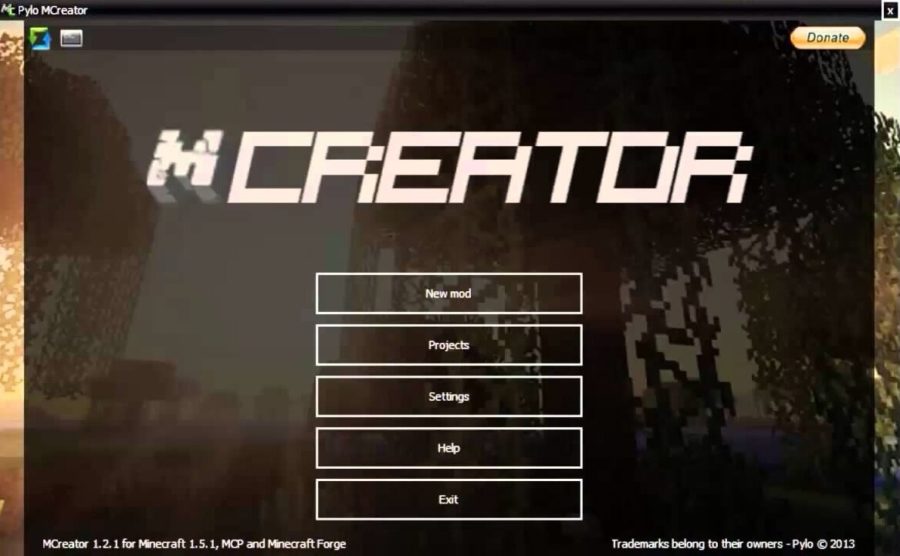
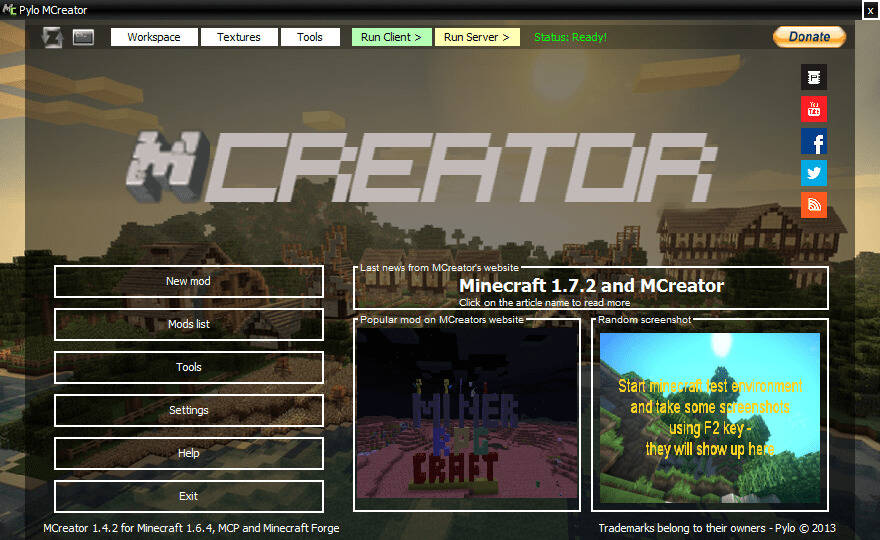
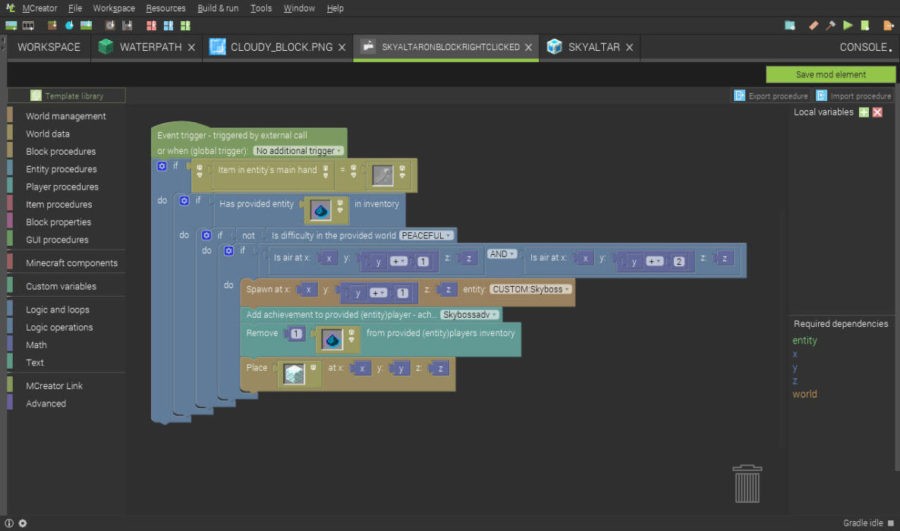
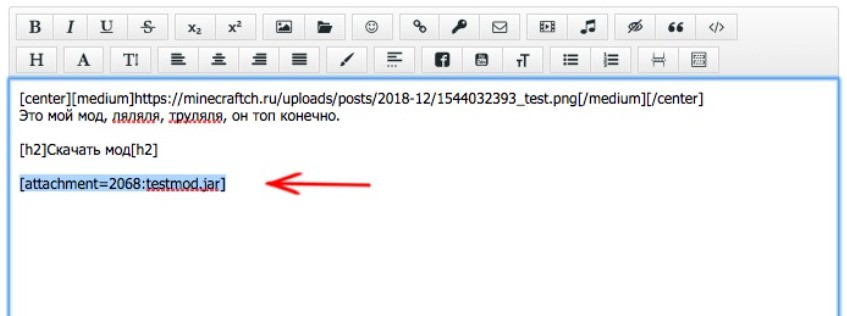
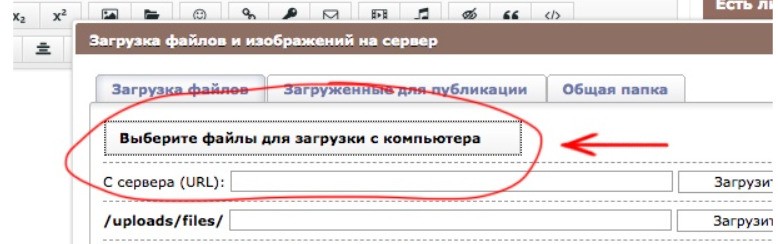




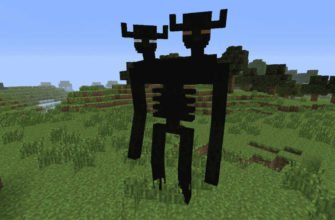



cube_mods — tг канал в котором разыгрываем ключ майнкрафта.Также выкладываем авторские посты с картами, модами и идеями для построек, возможно вам будет интересно 🙂